Come abilitare l’autenticazione a due fattori su Discord
Oggi, quando quasi metà del mondo è online, nulla è completamente sicuro. E soprattutto quando usi un piattaforma come Discord, dove quasi ogni utente è un fanatico. I predatori su questi tipi di piattaforme online hanno solo bisogno di una leggera clemenza da parte tua per dare la caccia al tuo account Discord. Ma la cosa buona è che Discord sa molto bene come possono consentire agli utenti di rendere i loro account molto più sicuri. E una di queste funzionalità fornite da Discord è l’autenticazione a due fattori.
L’autenticazione a due fattori è un sistema in cui è necessario inserire un codice univoco insieme alla password per accedere al proprio account Discord. E senza questo codice, una persona non sarà in grado di accedere al tuo account anche se conosce in qualche modo le tue credenziali di accesso. Quindi, cosa potrebbe esserci di più sicuro di così?
Ora, abilitare l’autenticazione a due fattori sembra un sacco di lavoro, ma in realtà non lo è. E con la nostra guida, sarai in grado di farlo ancora più rapidamente senza problemi. Quindi, senza ulteriori indugi, iniziamo.
Contenuti
Abilita l’autenticazione a due fattori su Discord
Abilitare la verifica in 2 passaggi su Discord è semplicissimo. Anche se, a un certo punto del processo, dovrai scaricare 2FA app come Google Authenticator o Authy sul tuo telefono. Questo perché otterrai il codice a 6 cifre richiesto solo tramite queste app.
Nota: Puoi anche abilitare la 2FA utilizzando l’app mobile Discord per Android e iOS.
Passi
1. Innanzitutto, apri le impostazioni del tuo profilo facendo clic su Impostazioni/icona a forma di ingranaggio.

2. Nel tuo profilo vedrai il ‘Abilita autenticazione a due fattori’ pulsante. Cliccaci sopra.
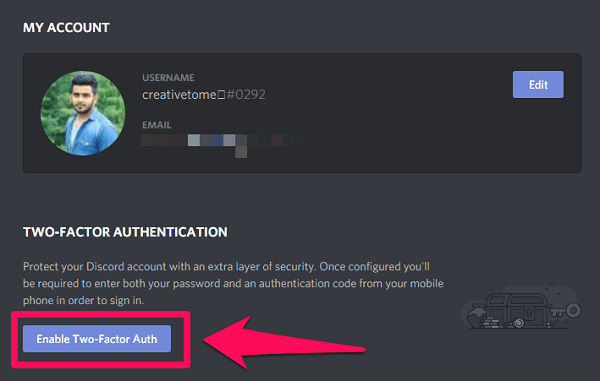
3. Ora ti verrà chiesto di eseguire tre passaggi. Innanzitutto, devi scaricare Google Authenticator o l’app Authy. Quindi, scarica una delle app se non l’hai già fatto. (Nota: Abbiamo usato il Google Authenticator app per testare il processo.)
4. Dopo aver installato l’app, puoi eseguire il secondo passaggio, ovvero la configurazione di un account. Per fare ciò, devi scansionare il codice a barre sulla schermata Discord usando il ‘Scansione di un codice a barre’ opzione sull’app di autenticazione.
Nota: Puoi anche inserire la chiave 2FA nell’app invece di scansionare il codice a barre.
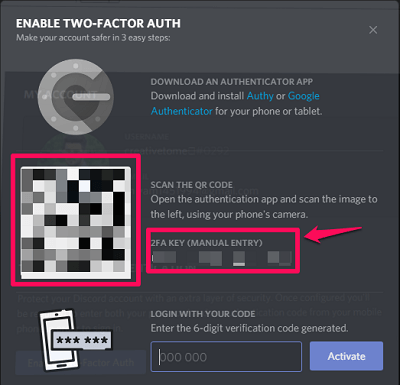
5. Non appena esegui la scansione del codice a barre o inserisci manualmente la chiave 2FA, il tuo account verrà aggiunto a Google Authenticator. Inoltre, riceverai una chiave di 6 cifre sull’app che sarà necessaria per il terzo e l’ultimo passaggio. Devi solo inserire la chiave per attivare l’autenticazione 2FA su Discord.
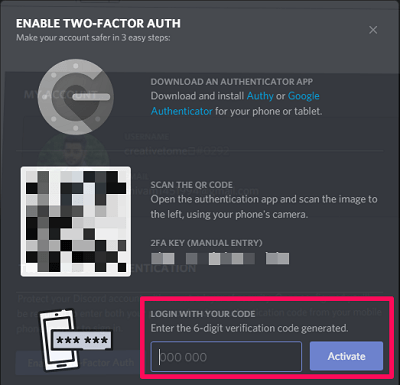
Nota: Tieni presente che il codice a 6 cifre continuerà a cambiare dopo alcuni secondi. Tuttavia, l’autenticazione continuerà a funzionare con il codice appena sostituito da quello nuovo.
Backup 2FA
Ora, l’autenticazione a due fattori sarà abilitata per il tuo account Discord, ma ti verranno fornite due opzioni di backup. Questi backup funzioneranno nel caso in cui perdessi l’app di autenticazione.
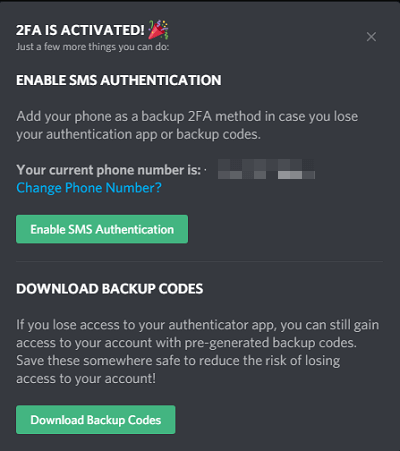
- Il primo backup è l’Autenticazione SMS. Abilitando questo, otterrai il codice di autenticazione sul tuo numero di telefono registrato.
- Il secondo metodo di backup richiede il download dei codici di backup. Ci saranno 10 codici di backup che verranno salvati sul tuo sistema. Ciascuno di questi codici può essere utilizzato una sola volta. E puoi usarli nel caso in cui non hai accesso al tuo numero di registrazione o all’app di autenticazione. (Nota: Ti consigliamo vivamente di scaricare i codici di backup perché ti consentiranno di accedere al tuo account nel caso in cui non sia possibile utilizzare nessun altro metodo di autenticazione.)
Importante: Stranamente, il backup dell’autenticazione SMS funzionerà solo su desktop, mentre l’autenticazione dei codici di backup funzionerà solo sull’app mobile.
Dove trovare i codici di backup di Discord?
Ora che sai quanto possono essere utili i codici di backup Discord, dovresti anche sapere come individuarli. In primo luogo, i codici di backup verranno sempre scaricati in un file di blocco note con il nome ‘Discord_Backup_codes.’ Quindi, puoi cercare quel file nel tuo sistema.
In secondo luogo, puoi anche vedere questi codici di backup all’interno di Discord se, ovviamente, hai effettuato l’accesso al tuo account. Per accedere ai codici, devi aprire le impostazioni del tuo profilo dove vedrai il ‘Visualizza codici di backup’ opzione sotto l’autenticazione a due fattori.
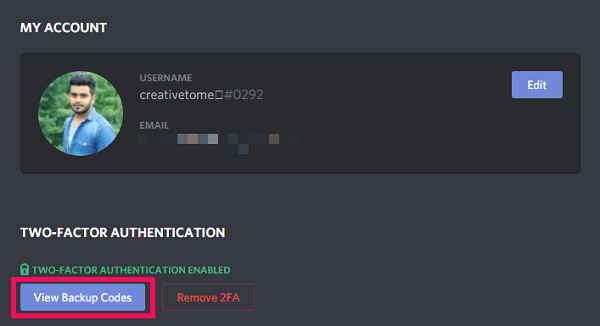
Dovrai inserire il tuo Discord password quando si fa clic sull’opzione sopra. Successivamente, sarai in grado di vedere tutti i tuoi codici Discord insieme a un’opzione per scaricarli. Inoltre, puoi anche generare nuovi codici di backup se hai finito di utilizzare tutti i precedenti.
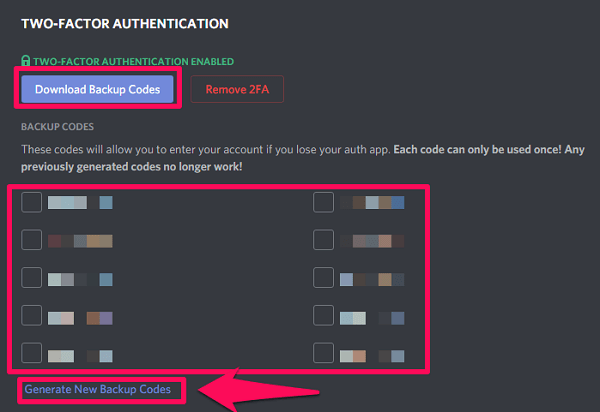
Abilita l’autenticazione a due fattori su Discord Server
If possiedi un server Discord e hai abilitato 2FA per il tuo account, quindi puoi anche abilitarlo per il tuo server Discord. Ora, perché qualcuno dovrebbe abilitare 2FA per un server Discord? Bene, aiuta a impedire agli utenti di apportare modifiche distruttive alle impostazioni del server senza 2FA. Inoltre, questa restrizione è applicabile a quegli utenti che dispongono dell’autorizzazione amministrativa sul server.
Quindi, se sei il proprietario di un server e desideri abilitare la 2FA per quel server, segui i passaggi indicati.
1. Innanzitutto, apri il menu del server facendo clic su Freccia in giù sul lato destro del nome del server.

2. Clicca sul ‘Impostazioni server’ opzione all’interno del menu.

3. Successivamente, devi andare al Moderazione scheda del server.
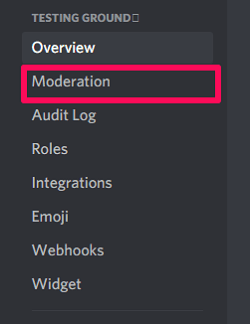
4. Scorri verso il basso fino alla parte inferiore dello schermo dove vedrai il ‘Abilita requisito 2FA’ opzione. Cliccaci sopra.
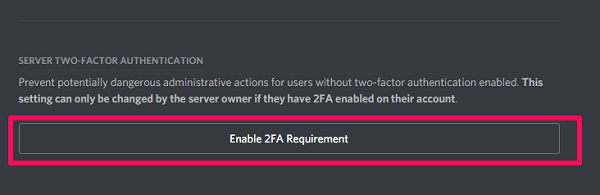
5. Ora devi ottenere il codice di autenticazione a 6 cifre dall’app Google Authentication. E infine, fare clic su ‘Abilita requisito 2FA a livello di server’ opzione dopo aver digitato il codice.
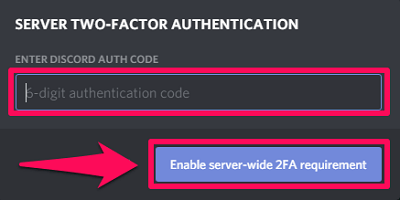
Questo è tutto. Hai protetto con successo il tuo server insieme al tuo account con 2FA.
Disabilita Discord 2FA senza l’autenticatore
Naturalmente, è facile disabilitare la 2FA con l’autenticatore. Devi solo accedere alla schermata Discord in cui hai abilitato la verifica in due passaggi. Lì vedrai il ‘Rimuovi 2FA’ opzione che funzionerà una volta inserito il codice a 6 cifre, che otterrai sull’autenticatore che stai utilizzando.
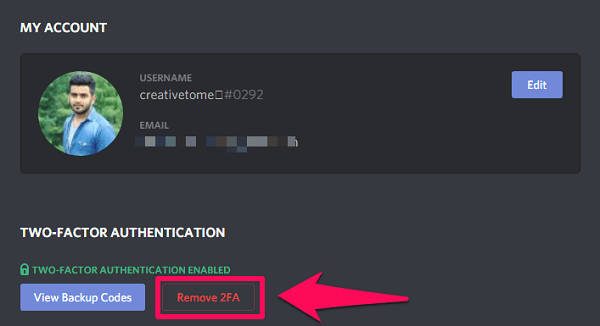
Tuttavia, per disabilitare la 2FA senza l’autenticatore, dovrai utilizzare l’autenticazione SMS o i codici di backup. Ma se in qualche modo, non puoi utilizzare nessuno dei metodi di backup e non hai effettuato l’accesso a Discord su nessuno dei tuoi dispositivi, non puoi nemmeno accedere al tuo account. Ciò significa che non hai altra scelta che creare un nuovo account Discord. D’altra parte, se fortunatamente hai effettuato l’accesso a Discord sul tuo dispositivo, puoi utilizzare la tua password per visualizzare o generare nuovi codici di backup. E dopo, puoi disabilitare il 2FA se lo desideri.
Abilita la verifica in due passaggi di Discord sul nuovo telefono
Se vuoi creare un account di autenticazione su un nuovo telefono mentre stai ancora ricevendo il codice sul vecchio telefono, devi prima disabilitare il 2FA su Discord. Quindi dovrai utilizzare l’app di autenticazione sul nuovo telefono per scansionare il codice a barre e abilitare nuovamente la 2FA.
Nota: Non eliminare mai il tuo account dall’app di autenticazione senza disabilitare la 2FA. Perché in questo modo perderai la possibilità di generare codici e Discord richiederà comunque il codice per accedere.
Mancia: Inoltre, se hai due smartphone, allora è meglio che durante la creazione di un account di autenticazione, scansioni il codice a barre su Discord da entrambi i dispositivi contemporaneamente. In questo modo otterrai lo stesso codice sull’app di autenticazione installata su entrambi gli smartphone.
Avvolgere Up
2FA è sicuramente uno dei migliori sistemi per mantenere la sicurezza del tuo account Discord. E se stai usando Discord da un po’ di tempo, dovresti assolutamente usare questo sistema. Perché i tuoi dati e i tuoi dati sono troppo importanti per essere accessibili a qualcuno di cui non ti fidi. Inoltre, non sottovalutare mai l’importanza dei backup forniti da Discord per la 2FA. Possono essere davvero utili se ti trovi in una situazione in cui non puoi utilizzare il tuo metodo di autenticazione principale.
Raccomandato Leggi: Come collegare Spotify a Discord
FAQ
Dove posso ottenere il mio codice di autenticazione Discord?
Puoi ottenere il tuo codice di autenticazione su Google Authenticator o sull’app Authy.
Posso ottenere il codice Discord 2FA senza l’autenticatore?
Sì, puoi utilizzare le opzioni di backup come la verifica tramite SMS o i codici di backup per ottenere il tuo codice di autenticazione. Ma per questo, devi aver abilitato almeno una di queste opzioni.
Dove posso trovare i codici di backup di Discord?
Puoi trovare i codici di backup nelle impostazioni del tuo profilo Discord.
Posso ottenere il codice di autenticazione sul nuovo telefono?
Sì, ma per farlo, devi prima disabilitare il 2FA e poi riattivarlo usando il tuo nuovo telefono.
ultimi articoli